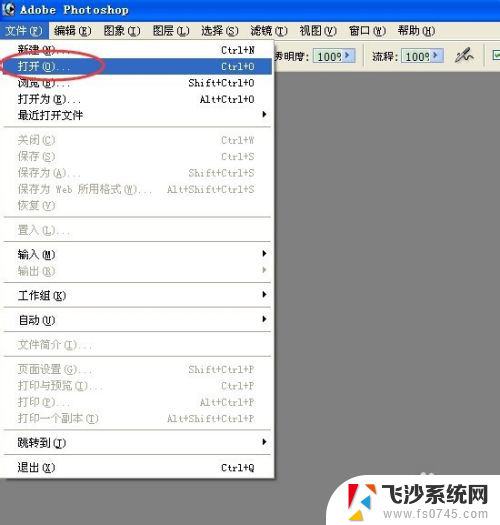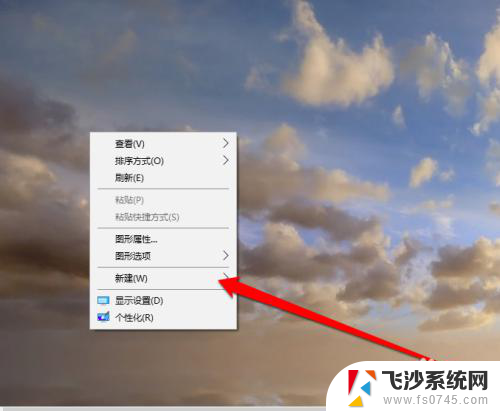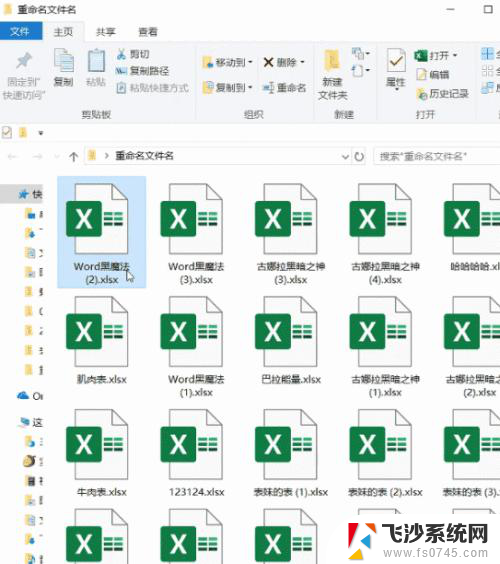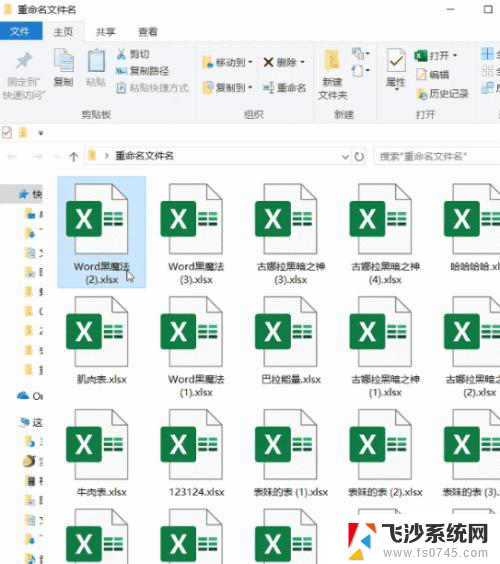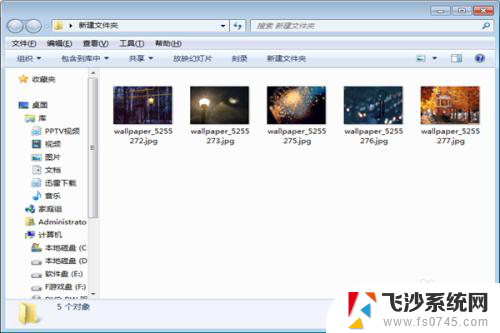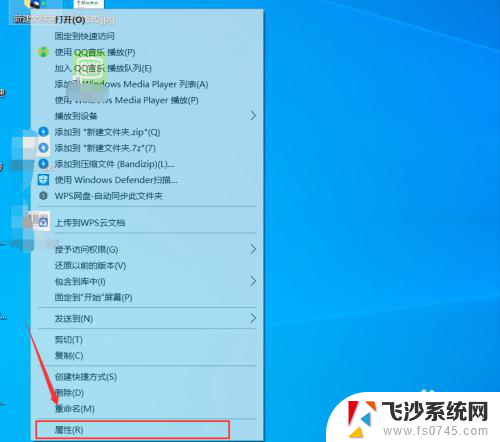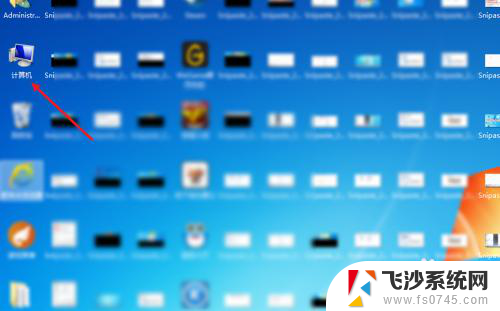怎么提取文件夹里面的文件名称 文件夹中文件名快速提取技巧
怎么提取文件夹里面的文件名称,在日常工作和生活中,我们经常需要处理各种文件夹中的文件,当文件夹中的文件数量庞大时,手动一个一个地提取文件名无疑是一项繁琐且耗时的任务。有没有一种快速提取文件夹中文件名的技巧呢?答案是肯定的。通过一些简单的操作和工具,我们可以轻松地实现文件名的快速提取,提高工作效率。本文将为大家介绍一些实用的技巧,帮助大家更加高效地提取文件夹中的文件名。
步骤如下:
1.如下图,要把文件夹中的文件名称提取出来。下面分享下利用记事本提取的方法。
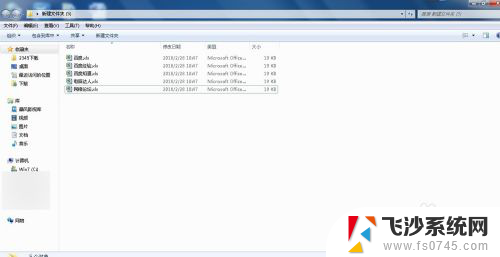
2.首先在这个文件夹中新建空白记事本,右键--新建--文本文档。
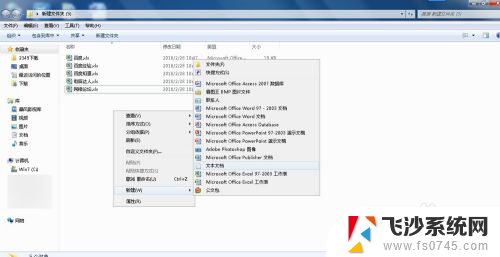
3.打开这个文本文档,输入内容DIR *.* /B>LIST.TXT后保存。
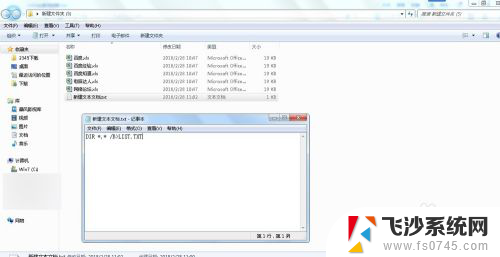
4.接着把文本文档的后辍改成bat格式,弹出警告框点击是。
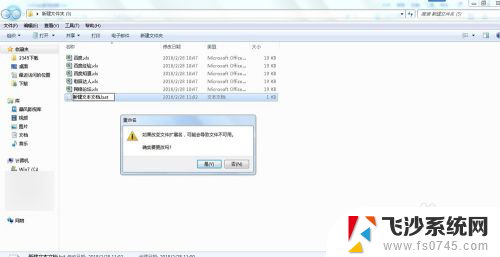
5.接着双击这个重命名后的bat文件,系统自动生成一个文本文档。如图。
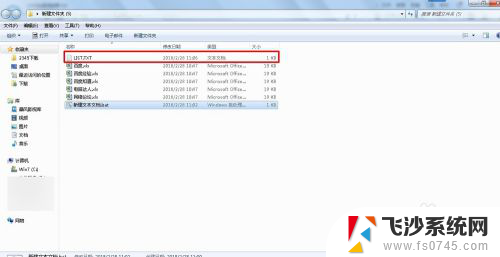
6.打开文本文档,该文件夹下所有文件的名称都提取出来。删掉多余的文件名。
7.如果不需要文件后辍,打开替换对话框,把后辍替换成空白,如图。
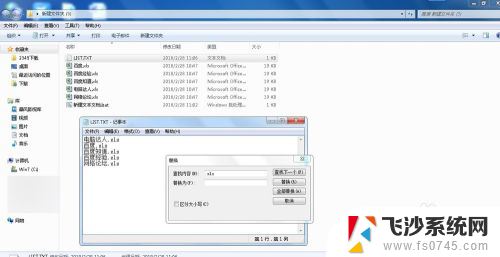
以上是提取文件夹内所有文件名称的步骤,需要的用户可以按照以上步骤进行操作,希望对大家有所帮助。